Word中修改图片尺寸的方法
Word文档中图片大小设置的方法是什么

Word文档中图片大小设置的方法是什么
Word文档添加图片时,有时候需要调整精确图片尺寸。
在Word 文档中图片大小怎么设置。
以下是店铺为您带来的关于Word图片大小设置,希望对您有所帮助。
Word图片大小设置
首先我们打开一个word并插入图片。
然后双击我们插入的图片,会看到上方出现格式按钮。
在【格式】中找到“大小”选项卡
这时可以看到图片的长宽尺寸,这个尺寸可调哦,输入我们需要的分辨率或者尺寸即可。
如果需要裁剪图片,我们选择裁剪,会发现鼠标变成了一个“裁剪”的样子和形状。
然后只需要跟调整大小一样,调整图片的几个任何一个控点,拖动。
就会发现图片已经被裁剪完毕了。
Word打印证件照方法,简单易学

第一步、打开Word我们直接双击Word图标或右键单击图片打印软件,默认都是A4纸张大小,我们需要根据我实际的纸张尺寸去设置好页面尺寸,如果你是A4相纸的话可以不用设置,如果是5寸或6-8寸就需要自行设置一下,如下图。
第二步、自定义尺寸点击上图其他纸张大小,弹出的窗口这里咱们设置6寸纸的尺寸:10.2*15.2cm,如下图。
第三步、设置页边距我们修改为自定义尺寸后,我们发现页边距很大,中间只剩下很小的范围,在途中红色矩形框的位置为内容区域,以外的地方都是无法添加内容的,如下图。
找到菜单布局——页边距——自定义页边距,如下图。
把页边距全部设置为0.5cm,这样中间内容区域就会变大,如下图。
第四步、导入照片把我们的电子版照片直接用鼠标左键按住,拽进Word里面就可以了,然后双击照片,在右边会出现照片的尺寸,如下图。
第五步、调整照片尺寸把照片尺寸调整为1寸或我们自己需要的尺寸,找到插入——形状——矩形,随机画一个矩形,然后双击矩形,右上角尺寸修改为3.5*2.5cm,如下图。
单击照片,右上角根据下图进行设置,选择衬与文字上方,如下图。
第六步、裁切照片把人像照片宽度设置2.5cm,高度超过了3.5的情况下,右键单击照片,选择裁切,然后拖动照片上面向下进行裁切和蓝色矩形框对齐,单击空白处即可完成裁切,如下图。
第七步、排版删掉蓝色矩形框后,选择好照片,按Ctrl+C 、Ctrl+V 进行粘贴复制,鼠标左键拖动照片进行排版,最终排满整张纸就可以了,Ctrl+S保存文件,设置好名字,Ctrl+P打印,选择打印机,选择纸张尺寸,即可完成打印。
把文件保存好,我们以后就可以自己到任何地方就能打印了,或者输出为PDF格式也是可以的,今天的课程就讲到这里。
Word中2010版进行改变图片尺寸的三种方法
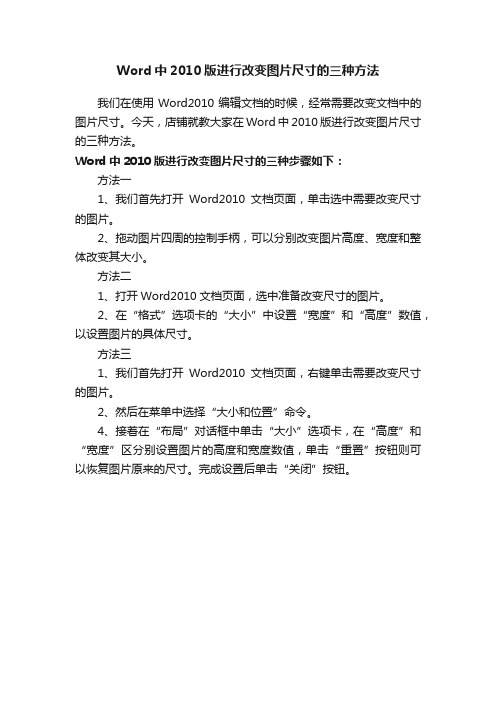
Word中2010版进行改变图片尺寸的三种方法
我们在使用Word2010编辑文档的时候,经常需要改变文档中的图片尺寸。
今天,店铺就教大家在Word中2010版进行改变图片尺寸的三种方法。
Word中2010版进行改变图片尺寸的三种步骤如下:
方法一
1、我们首先打开Word2010文档页面,单击选中需要改变尺寸的图片。
2、拖动图片四周的控制手柄,可以分别改变图片高度、宽度和整体改变其大小。
方法二
1、打开Word2010文档页面,选中准备改变尺寸的图片。
2、在“格式”选项卡的“大小”中设置“宽度”和“高度”数值,以设置图片的具体尺寸。
方法三
1、我们首先打开Word2010文档页面,右键单击需要改变尺寸的图片。
2、然后在菜单中选择“大小和位置”命令。
4、接着在“布局”对话框中单击“大小”选项卡,在“高度”和“宽度”区分别设置图片的高度和宽度数值,单击“重置”按钮则可以恢复图片原来的尺寸。
完成设置后单击“关闭”按钮。
插入图片的Word文件如何有效缩减体积
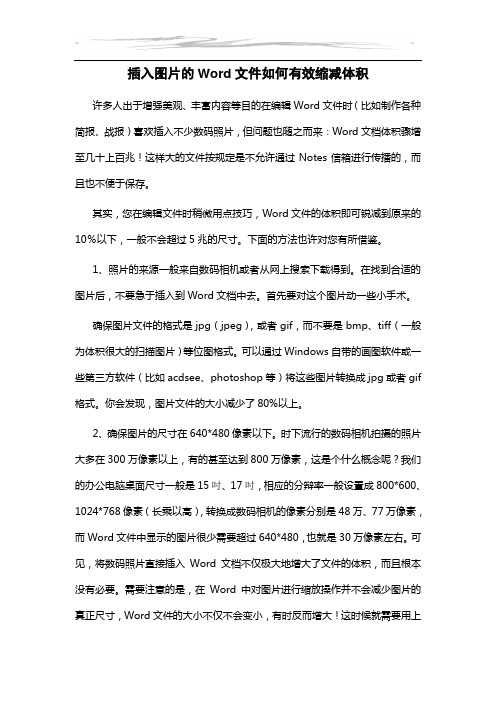
插入图片的Word文件如何有效缩减体积许多人出于增强美观、丰富内容等目的在编辑Word文件时(比如制作各种简报、战报)喜欢插入不少数码照片,但问题也随之而来:Word文档体积骤增至几十上百兆!这样大的文件按规定是不允许通过Notes信箱进行传播的,而且也不便于保存。
其实,您在编辑文件时稍微用点技巧,Word文件的体积即可锐减到原来的10%以下,一般不会超过5兆的尺寸。
下面的方法也许对您有所借鉴。
1、照片的来源一般来自数码相机或者从网上搜索下载得到。
在找到合适的图片后,不要急于插入到Word文档中去。
首先要对这个图片动一些小手术。
确保图片文件的格式是jpg(jpeg),或者gif,而不要是bmp、tiff(一般为体积很大的扫描图片)等位图格式。
可以通过Windows自带的画图软件或一些第三方软件(比如acdsee、photoshop等)将这些图片转换成jpg或者gif 格式。
你会发现,图片文件的大小减少了80%以上。
2、确保图片的尺寸在640*480像素以下。
时下流行的数码相机拍摄的照片大多在300万像素以上,有的甚至达到800万像素,这是个什么概念呢?我们的办公电脑桌面尺寸一般是15吋、17吋,相应的分辩率一般设置成800*600、1024*768像素(长乘以高),转换成数码相机的像素分别是48万、77万像素,而Word文件中显示的图片很少需要超过640*480,也就是30万像素左右。
可见,将数码照片直接插入Word文档不仅极大地增大了文件的体积,而且根本没有必要。
需要注意的是,在Word中对图片进行缩放操作并不会减少图片的真正尺寸,Word文件的大小不仅不会变小,有时反而增大!这时候就需要用上面提到的软件对这些图片进行调整大小的操作,根据自己的需要将图片压缩成30万像素以下(640*480以下),图片文件体积再次锐减到原来的10%以下。
3、在Word文档的合适位置插入此图片。
如果你觉得图片过大,不要在Word里直接缩放,重复第二、第三步的操作知道图片的大小合乎要求。
让WORD文档中所有图片大小相同
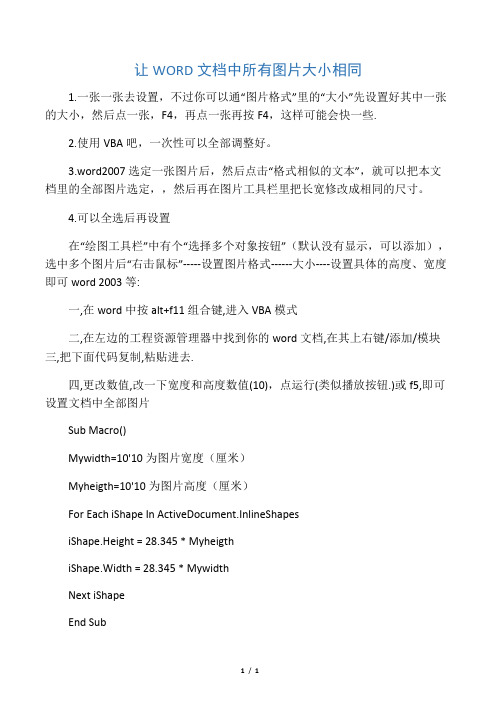
让WORD文档中所有图片大小相同
1.一张一张去设置,不过你可以通“图片格式”里的“大小”先设置好其中一张的大小,然后点一张,F4,再点一张再按F4,这样可能会快一些.
2.使用VBA吧,一次性可以全部调整好。
3.word2007选定一张图片后,然后点击“格式相似的文本”,就可以把本文档里的全部图片选定,,然后再在图片工具栏里把长宽修改成相同的尺寸。
4.可以全选后再设置
在“绘图工具栏”中有个“选择多个对象按钮”(默认没有显示,可以添加),选中多个图片后“右击鼠标”-----设置图片格式------大小----设置具体的高度、宽度即可word 2003等:
一,在word中按alt+f11组合键,进入VBA模式
二,在左边的工程资源管理器中找到你的word文档,在其上右键/添加/模块三,把下面代码复制,粘贴进去.
四,更改数值,改一下宽度和高度数值(10),点运行(类似播放按钮.)或f5,即可设置文档中全部图片
Sub Macro()
Mywidth=10'10为图片宽度(厘米)
Myheigth=10'10为图片高度(厘米)
For Each iShape In ActiveDocument.InlineShapes
iShape.Height = 28.345 * Myheigth
iShape.Width = 28.345 * Mywidth
Next iShape
End Sub
1/ 1。
让你效率翻倍的15个Word批量操作小技巧
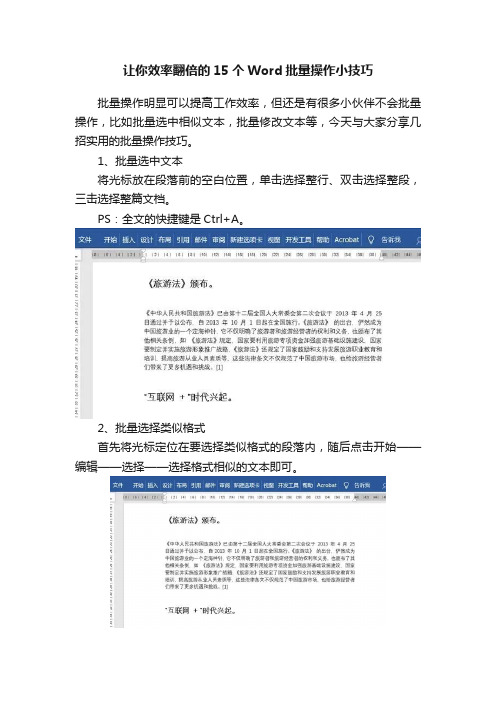
让你效率翻倍的15个Word批量操作小技巧批量操作明显可以提高工作效率,但还是有很多小伙伴不会批量操作,比如批量选中相似文本,批量修改文本等,今天与大家分享几招实用的批量操作技巧。
1、批量选中文本将光标放在段落前的空白位置,单击选择整行、双击选择整段,三击选择整篇文档。
PS:全文的快捷键是Ctrl+A。
2、批量选择类似格式首先将光标定位在要选择类似格式的段落内,随后点击开始——编辑——选择——选择格式相似的文本即可。
3、批量框选区域按住Alt键不放,之后拖拽鼠标即可纵向选择文本。
4、批量将数字更改为斜体你是如何将文档中的常规数字更改为斜体?是每输入一个数字设置一次字体样式?还是输入所有内容后,再一次次更改呢?其实这两种方法都不是最快的,那使用什么方式最快呢?当然是查找替换。
选中区域,按Ctrl+H打开查找和替换对话框,在查找文本框中输入[0-9],之后点击更多,选中使用通配符选项,随后在替换中输入“^&”,然后点击格式——字体,在打开的对话框中,选择倾斜,点击全部替换即可。
5、批量对齐图片选中全文,按Ctrl+H打开查找和替换对话框,之后在查找中输入代码:^g(表示图形),在替换中选择格式——段落——对齐方式——居中对齐即可。
6、批量删除分隔符为了排版需要,往往会添加分隔符,如何批量删除这些分隔符呢?按Ctrl+A选中全文,之后按Ctrl+H打开查找和替换对话框,在查找文本框中勾选使用通配符号,之后点击更多——特殊格式——分页符或分节符(PS:可以直接手动输入代码:^m),在替换为中不输入任何内容,点击全部替换即可。
6、批量删除重复内容选中文本,按Ctrl+H打开查找和替换界面,在查找中输入代码:(<[!^13]*^13)(*)\1,在替换为中输入代码:\1\2,之后点击全部替换即可。
代码说明:(<[!^13]*^13)(*)\1:表示重复查找以非回车符为开头的,中间有内容的,并以回车符结尾段落。
ps设置好的图片尺存放到word中改变大小问题
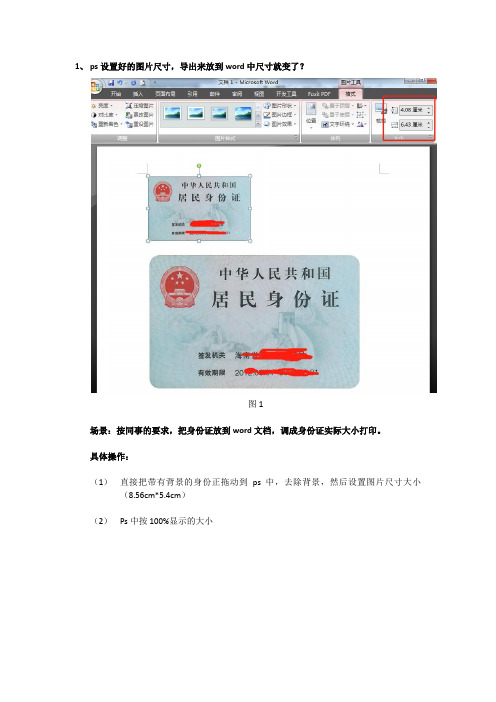
图1
场景:按同事的要求,把身份证放到word文档,调成身份证实际大小打印。
具体操作:
(1)直接把带有背景的身份正拖动到ps中,去除背景,然后设置图片尺寸大小(8.56cm*5.4cm)
(2)Ps中按100%显示的大小
图2
(3)将ps导出的图片放大word中,word中的大小如图1上方的身份证,此时在word中查看的尺寸为(4.08cm*6.03cm)
同样是8.56cm*5.4cm的画布,左边是CMYK模式,右边是RGB格式,都是100%预览状态。左边的看的比较清楚,右边的小浏览有点困难。所以,模式的设置,同样的尺寸下会影响预览图的大小和清晰度,但是两者打印出来的尺寸是同样的。
技巧★★★★★
如果是打印出来的东西,最好以CMYK模式下设置,虽然打印机打印没什么影响,但是作图的时候图片同样尺寸下图片小放大后还模糊,不推荐。
(4)于是改变方式,先只在ps中去掉背景(透视裁剪工具+蒙版),不改变尺寸,导出图片,然后再导入word中,调尺寸。如图1下方的身份证。
(5)再将word文档打印出来就是身份证的原尺寸大小。(有点点误差,因为裁剪和添加蒙版)
思考
1、为什么会这样?ps中不能设置好尺寸吗?
于是做了以下测试
(1)把图2,也就是在ps中直接拖如图片去除背景,按身份证尺寸修改其大小。(REG模式),然后将修改好的身份证,打印出来(纸张是A4纸的一半)。对比在word中调好标准尺寸的效果,打印出来的效果差不多。
图3
(2)新建8.56cm*5.4cm,模式为CMYK,分辨率为150的文档,把去除背景的照片拖入文档中,调整图片和画布同样大小,将其导出,再放入word文档中。这时,图片就是身份证的标准尺寸,不需要再在word中修改大小了。
【Word基本操作】

【Word基本操作】一、Word2022年的启动及窗口1、启动:“开始”→“程序”→“Microsoft Word ”2、退出:单击标题栏上的“×”关闭按钮,或“文件”→“退出”3、窗口:标题栏、菜单栏、工具栏(隐藏和显示工具栏:“视图”→“工具栏”)、格式栏、状态栏、标尺栏(隐藏和显示标尺:“视图”→“标尺”)、文本编辑区。
二、建立Word文档1、创建新文档(1)启动Word时程序自动新建一个空白文档且暂时命名为“文档1”;(2)用“新建”按钮建立新文档。
2、输入文档内容(1)输入字符(2)插入符号和特殊字符:用鼠标将插入点定位到要插入符号的位置→“插入”→“符号”或“特殊字符”→“选中符号”→单击“插入”按钮。
3、保存新文档:“文件”→“保存”或“另存为”→⑴ 输入文件名⑵ 确定文档保存类型⑶ 确定文档保存位置→单击“保存”按钮。
4、打开文档:(1)“文件”→“打开”→⑴ 文件位置⑵ 文件类型⑶ 文件名→单击“打开”(2)在Windows资源管理器中找到相应的文件双击之。
三、文档的修改编辑1、文本的选定:在对文本操作之前必须先选定要操作的文本(1)文本选定的方式:A、以“行”方式选定;B、以“列”方式选定文本:选定之前按住[Alt]键(2)文本选定的方法:A、双击:选定一句;B、三击:选定一段;C、页面外单击:选定所对应的一行;D、全选:“编辑”→“全选”;E、用键盘选定文本:Shift + ← → ↑ ↓2、删除文本:(1)[DeLete]键删除插入点后一个字符;(2)[Backspace]键删除插入点前一个字符;(3)选定要删除的文本按[Delete]或[Backspace]键3、恢复操作:“撤消”操作按钮4、文本的移动与复制(1)用鼠标:选定文本→用鼠标拖到目标位置;在拖动的同时按住[Ctrl]键就是复制。
(2)用菜单命令:复制:选定文本→单击右键→“复制”→插入点放到目标位置→单击右键→“粘贴”移动:选定文本→单击右键→“剪切”→插入点放到目标位置→单击右键→“粘贴”6、替换文本:“编辑”→“替换”7、自动更正:“工具”→“自动更正”练习:以下试题均在E盘BG0304文件夹中1、打开word文件“Wordf1.Doc”,练习文本的选定和编辑。
- 1、下载文档前请自行甄别文档内容的完整性,平台不提供额外的编辑、内容补充、找答案等附加服务。
- 2、"仅部分预览"的文档,不可在线预览部分如存在完整性等问题,可反馈申请退款(可完整预览的文档不适用该条件!)。
- 3、如文档侵犯您的权益,请联系客服反馈,我们会尽快为您处理(人工客服工作时间:9:00-18:30)。
Word中修改图片尺寸的方法word批量修改图片大小——固定的长和宽1、打开word,工具-宏-宏(或者直接按Alt+F8)进入宏的界面,如下面所示,输入一个宏名,宏名自己起,能记住就行!2、宏名起好了,单击“创建”进入Visual Basic 编辑器,输入如下代码并保存Sub setpicsize() '设置图片大小Dim n '图片个数On Error Resume Next '忽略错误For n = 1 To ActiveDocument.InlineShapes.Count 'InlineShapes类型图片ActiveDocument.InlineShapes(n).Height = 400 '设置图片高度为400px ActiveDocument.InlineShapes(n).Width = 300 '设置图片宽度300pxNext nFor n = 1 To ActiveDocument.Shapes.Count 'Shapes类型图片ActiveDocument.Shapes(n).Height = 400 '设置图片高度为400pxActiveDocument.Shapes(n).Width = 300 '设置图片宽度300pxNext nEnd Sub3、返回word,工具-宏-宏(或者直接按Alt+F8),再次进入宏的界面,选择刚才编辑好的宏,并单击“运行”按钮,就可以了!(图片多时,可能会花一些时间)word批量修改图片大小——按比例缩放篇这部分要说的是把word中的所有图片按比例缩放!具体操作同上,只是代码部分稍做修改,代码如下:Sub setpicsize() '设置图片大小Dim n '图片个数Dim picwidthDim picheightOn Error Resume Next '忽略错误For n = 1 To ActiveDocument.InlineShapes.Count 'InlineShapes类型图片picheight = ActiveDocument.InlineShapes(n).Heightpicwidth = ActiveDocument.InlineShapes(n).WidthActiveDocument.InlineShapes(n).Height = picheight * 1.1 '设置高度为1.1倍ActiveDocument.InlineShapes(n).Width = picwidth * 1.1 '设置宽度为1.1倍Next nFor n = 1 To ActiveDocument.Shapes.Count 'Shapes类型图片picheight = ActiveDocument.Shapes(n).Heightpicwidth = ActiveDocument.Shapes(n).WidthActiveDocument.Shapes(n).Height = picheight * 1.1 '设置高度为1.1倍ActiveDocument.Shapes(n).Width = picwidth * 1.1 '设置宽度为1.1倍Next nEnd Sub会声会影的高级运动——自定义运动详解会声会影高级运动之自定义运动的操作:会声会影的高级运动之自定义运动,可在主视频轨及覆叠轨编辑!在主视频轨编辑时背景颜色默认为黑色,而在覆叠轨编辑时,主视频轨的素材可以作为背景,实现画中画的效果(即不使用画中画滤镜而实现画中画效果)。
㈠导入图片;㈡把需要编辑的图片拖到主视频轨或覆叠轨;㈢打开高级运动之自定义运动编辑界面:右键点击覆叠轨上的图片,在弹出的对话框中选择【打开选项面板】,也可以点击【选项】)进入编辑界面;㈣自定义运动参数的设置:选择【属性】→【高级运动】【自定义运动】,弹出自定义运动参数设置界面(图一)(图一)自定义运动参数设置界面①会声会影的自定义运动是基于空间直角坐标系(X、Y、Z)的三轴运动。
原点为0(位置在屏幕的正中)。
导入图片后,系统默认图片中心位置为空间直角坐标系的原点,即屏幕中心(X=0、Y=0、Z=0).②编辑自定义运动时系统默认的图片的位置(X:0、Y:0)其X、Y为图片的中心,其参数取值范围:X、Y:均为0——±100。
当>100或<-100时图片将超出有效画面。
若需要自定义X、Y在图片的边沿或超出图片画面时,可以采用变形/还原的操作。
先选择四角的绿色块两个,使图片变形;当X、Y超过系统默认的图片中心,达到你的预设值时,再拖动对应的两个绿色块来还原图片,还原时要注意保持图片原来的大小。
③编辑自定义运动时,其图片的旋转角度(X、Y、Z)的参数按下列范围取值:图片绕水平轴旋转X:0——±180(单位:度)或0——360(单位:度)图片绕垂直轴旋转Y:0——±180(单位:度)或0——360(单位:度)图片绕Z轴在屏幕上平面旋转Z:0——±180(单位:度)或0——360(单位:度)④编辑自定义运动时其图片的大小(X、Y)的参数(百分比)均按下列范围取值:X:0——500Y:0——500在锁定宽高比、设置为100%时即为系统默认的标准大小。
也可以设置为不锁定宽高比,此时图片将变形。
㈤关键帧的添加及删除:编辑自定义运动时需要添加关键帧,关键帧在时间轴上添加或删除。
时间轴上的时间码采用国际动画和电视工程师协会的SMPIT标准,其格式为:小时:分钟:秒:帧。
添加关键帧:把时间指针拖到预设的时间点,点击关键帧操作下的【添加关键帧】按键或设置该点的任意一个参数就可以把关键帧添加上去。
删除关键帧:把时间指针拖到需要删除的关键帧上,点击【删除关键帧】按键,就可以删除该关键帧。
也可以鼠标右键关键帧,在弹出的对话框中选择【删除】该关键帧或【删除所有】关键帧。
㈥透明度、阴影、边框、反射及缓解输入输出:【透明度】:是指覆叠轨上素材对背景的透光程度,可以在(0——100)范围内自定义调整。
当透明度为0时覆叠轨上的素材将把背景遮盖住即不透光;反之透明度为100时覆叠轨上的素材全部通透即透光(看不见覆叠轨上的图像)。
【阴影】:可以设置阴影的透明度、阴影模糊、阴影方向及阴影距离。
【边框】:可以设置边框的透明度、边框大小(边框只能围绕在图片周边,这里的边框大小是指边框线的宽窄)、边框外模糊、边框内模糊。
【反射】:可以设置反射的透明度、反射距离、反射淡出。
【缓解输入/缓解输出】:可以单选或多选,有四个级别,多选时缓解输入/缓解输出的等级只能是一样的。
最简单的旋转木马编辑方法已有54 次阅读2015-11-2 11:02 |旋转木马——不使用影画中画滤镜的多张照片空心顺时针旋转木马制作方法:(以六张照片为例)(一)用第三方软件,先把六张照片(建议使用竖照片)的尺寸调整为355×500或整倍数大小;(二)用PS软件创建一张800×500像素、分辨率72、8位、透明的背景画布;(三)将第一张照片拖放到PS画布中,再把照片移动到画布的右侧靠齐;然后点击【文件】→【存储为】→【置入】,选择好路径,并命名为A-1、选择格式为PNG→【保存】→选择【无交错】→【确定】。
(四)完成了第一张照片的处理,剩下的五张照片的操作就就只是简单的重复:点击PS的【编辑】→选择【退后一步】,再拖放第二张照片到画布中,同样需要把照片移动到画布的右侧靠齐,然后点击【文件】→【存储为】→【置入】,选择好路径,并命名为A-2、选择格式为PNG→【保存】→选择【无交错】→【确定】.......把全部照片按此方法处理并保存为A-1、A-2......A-6,这样就得到了六张左边是透明右边是照片的图片。
(五)把六张左边是透明、右边是照片的图片导入会声会影,照片区间统一为3秒(若需要更慢的旋转速度可以把区间设置得更长)。
(六)把背景素材拖入会声会影的主视频轨,并中建立四条复叠轨,按下面的顺序把做好的六张图片拖放入复叠轨:第Ⅰ复叠轨: 2 3 4 5 6第Ⅱ复叠轨 1 2 3 4 5 6第Ⅲ复叠轨 1 1 2 3 4 5 6第Ⅳ复叠轨 2 3 4 5 6(七)选中第Ⅰ复叠轨上的第一张图片,设置图片运动参数,【高级运动】→【自定义运动】,设置:位置(X:0、Y:0)、大小(X:80、Y:80)、旋转(X:0、Z:0、Y:按下面的数据设置)第Ⅰ复叠轨为旋转起步,该轨上的所有图片旋转角均设定为Y:300°——360°第Ⅱ复叠轨为图片旋入,该轨上的所有图片旋转角均设定为Y: 0°—— 60°第Ⅲ复叠轨为图片旋出,该轨上的所有图片旋转角均设定为Y:120°——180°第Ⅳ复叠轨为旋转中继,该轨上的所有图片旋转角均设定为Y:60°——120°(八)选择【项目】点击【播放】就可以在预览窗口显示你编辑的旋转木马了!你还可以通过设置自定义运动参数,让照片由小到大(或平移)进入、退出画面。
dim Min_num as intdim Max_num as intdim Sum_num as intdim Arr_num(9) as int'赋予初始值Min_num=101Max_num=-1Sum_num=0'循环10次获得10个随机数for i=1 to 10randomizeArr_num(i-1)=int(rnd*100)+1'判断后赋值最小值if Arr_num(i-1)<Min_num then Min_num=Arr_num(i-1)'判断后赋值最大值if Arr_num(i-1)>Max_num then Max_num=Arr_num(i-1)'累计合计值,用于最后计算平均值Sum_num=Sum_num+Arr_num(i-1)nextmsgbox ("最大值:" & cstr(Max_num) & vbcrlf & "最小值:" &cstr(Min_num) & vbcrlf & "平均数:" & cstr(cint(Sum_num)/10) & vbcrlf)711;9;3;-5;-2;-2;5;3;-3;1;8;12;5;-1;13;2;1;10;-1;4;0;13;7;2;3;12;7;14;5;2;12;0;0;-1;2;-5;10;12;1;9;3;11;10;4;-3;3;2;9;1;11;-2;7;14;0;14;-3;15;8;7;13;6;0;12;-4;4;10;0;3;3;6;0;7;-1;-3;13;-3;8;13;0;14;12;4;5;10;12;3;-1;2;3;-2;7;-3;-1;9;5;-1;15;4;-5;4;1;10;13;11;-1;-3;-5;-2;3;-1;15;12;7;10;-2;0;-4;12;11;11;2;4;6;11;6;-1;-1;2;6;2;6;4;6;-4;6;-1;14;14;15;12;3;11;15;0;-2;9;-5;2;9;-3;-3;1;3;6;1;1;11;1;3;3;12;3;9;8;3;14;8;5;-1;7;10;4;13;1;8;13;1;2;-5;1;15;10;7;7;0;5;11;12;-3;6;3;-4;4;9;5;3;14;15;7;6;7;-3;-1;1;-5;-2;3;6;6;11;-4;3;-4;1;7;5;7;2;13;10;7;4;10;-2;-4;0;10;14;2;9;11;-4;11;5;-1;7;13;14;8;-5;8;14;-5;14;-4;1;7;11;-4;-4;6;1;3;5;10;4;1;-4;3;6;10;7;8;11;3;11;9;9;10;-1;10;-4;0;14;11;-1;-1;0;14;0;0;9;8;10;10;1;11;9;13;-1;2;6;2;-1;7;8;-2;-4;8;12;8;3;-1;5;14;10;3;5;6;8;-4;8;13;2;-3;4;10;2;3;10;4;9;5;-2;1;-3;15;1;7;1;12;1;11;-2;1;-4;5;4;7;-4;1;-2;2;10;8;14;12;6;7;-1;13;1;7;7;10;9;9;10;0;6;5;6;1;3;2;14;5;7;4;-4;3;-2;8;-2;-1;3;-3;7;9;4;3;2;9;-1;-4;13;-4;4;10;10;11;-1;4;12;12;3;4;2;0;11;6;6;8;-3;9;0;-4;1;14;2;8;2;2;2;-1;-1;3;7;0;9;7;7;-3;-4;-2;0;3;7;1;12;13;6;3;-5;0;-2;8;15;1;0;13;-2;6;7;7;9;12;-3;3;11;0;9;3;12;4;12;-1;10;13;-1;15;14;12;5;8;4;-2;8;7;12;2;-4;5;-4;2;4;1;14;-5;8;7;6;-4;9;1;15;1;2;1;2;0;7;9;0;7;7;15;14;0;11;10;3;8;5;5;-2;14;-1;7;9;-3;8;10;11;4;-3;5;6;-4;3;-3;-2;1;15;7;0;3;4;-4;4;4;14;0;-2;5;2;5;3;0;-4;8;2;6;13;3;7;3;-4;-3;-2;-2;10;0;-2;-4;9;12;5;11;15;5;-4;8;2;1;9;3;3;-1;13;-2;3;7;6;10;-3;1;-5;11;13;1;0;14;-1;3;2;1;15;7;6;-2;13;-4;11;9;0;14;4;9;3;0;7;6;4;8;10;-4;-2;-3;-4;6;14;0;2;13;5;0;12;-4;-2;14;12;11;15;0;8;8;14;3;-4;13;-2;0;7;2;6;13;6;14;10;3;10;6;4;-4;-4;2;3;2;8;-1;4;-2;14;0;-4;11;9;0;11;12;15;0;4;13;13;5;13;6;3;11;10;13;-2;10;8;13;12;11;11;4;10;6;-2;1;4;13;12;3;14;5;15;4;11;1;-3;13;7;12;11;10;13;-4;11;0;0;-4;13;15;0;6;2;-1;-1;-2;7;7;12;-3;-1;8;4;1;12;1;14;3;11;11;7;2;7;8;7;-4;12;-4;-2;1;4;3;12;-4;13;0;-4;11;-4;-2;8;0;12;-1;0;5;7;7;-3;14;3;2;-4;13;5;3;14;0;6;-4;11;4;6;3;-2;10;-1;-1;1;3;10;-3;4;11;6;10;1;-4;7;5;9;2;8;-2;13;2;11;-2;5;-4;10;12;1;3;5;-5;8;15;-3;11;-4;14;15;9;9;-1;-2;14;9;13;-2;-2;0;-4;1;13;0;9;12;-3;11;11;-1;-3;7;-3;7;4;14;-1;1;7;0;1;-3;-5;14;10;4;4;4;12;3;9;3;3;0;0;-4;11;11;2;3;15;9;5;12;2;-2;13;5;11;7;2;14;2;1;-1;10;13;-3;13;7;13;10;2;6;11;-2;11;4;6;-4;-4;12;15;-5;8;14;-3;3;5;13;-2;12;8;-1;-4;13;5;8;-4;-5;14;-1;13;4;-2;1;10;12;0;2;12;12;3;7;-1;14;0;-5;1;7;3;8;10;9;-1;-4;0;-1;15;-1;8;13;0;0;10;10;3;-2;6;-3;0;12;8;4;6;0;-5;0;14;-4;12;-3;9;0;13;-4;7;5;13;4;12;12;8;1;-3;8;6;7;12;14;-1;-2;9;11;1;12;11;3;7;2;5;4;7;10;2;0;12;0;-2;-2;0;-1;5;14;3;1;8;0;9;2;-4;14;0;8;15;3;2;4;9;0;12;11;4;-2;-1;0;15;-5;2;9;1;1;-2;1;5;13;-4;10;-4;8;9;11;3;10;-2;14;1;-4;1;8;-2;13;-2;4;14;4;15;4;10;9;-1;-2;8;15;10;6;3;1;10;0;9;7;-1;14;11;8;-4;4;-3;8;11;4;-5;6;7;12;1;1;7;2;6;8;8;-2;9;14;10;14;-2;1;10;0;14;14;12;13;-1;14;-3;11;10;14;4;13;-2;5;3;7;-4;2;10;-3;0;-4;12;-1;10;15;11;5;9;1;-3;2;0;4;2;8;4;12;4;4;7;8;15;-4;6;-4;7;-2;5;4;15;7;10;1;13;12;2;12;5;-1;13;5;15;-4;14;12;1;-1;4;9;1;14;-1;8;-4;13;-4;5;4;-3;-3;2;-4;14;15;6;-5;7;10;3;6;-2;8;-1;7;12;6;14;2;8;-2;10;9;12;11;8;0;4;7;-4;-3;14;0;13;7;-1;12;-1;1;-4;4;2;7;2;14;10;-4;2;3;6;0;14;3;1;14;9;14;5;1;11;-4;-3;9;-1;2;10;-1;2;1;5;14;8;12;4;2;12;7;2;6;-4;13;4;6;-2;-1;7;-4;15;14;13;12;14;3;12;3;4;12;11;8;3;-2;8;-2;-5;1;7;2;9;6;1;-1;4;4;2;15;2;2;14;1;0;0;8;5;14;4;7;1;-1;-3;11;4;4;2;-4;14;7;1;4;2;12;9;13;-1;-3;4;-3;-2;5;12;9;10;-4;0;7;15;11;-1;7;8;14;5;6;3;5;11;13;7;14;-2;13;14;3;15;3;9;6;3;5;10;8;5;-5;8;13;2;4;13;5;4;-1;6;0;5;10;-4;6;4;5;0;8;2;8;12;2;0;-3;11;2;7;0;3;13;2;-1;-3;1;14;-4;14;-1;-1;7;-1;8;5;0;-3;9;-2;-2;-5;-1;0;5;8;10;4;2;10;15;4;-1;11;-1;-2;8;0;12;5;-3;9;11;2;-2;9;8;13;11;0;13;12;-2;-3;-3;0;0;-4;7;5;3;9;7;13;11;8;10;14;0;1;7;14;14;9;2;-3;5;-3;1;2;13;12;-1;-3;2;10;14;8;5;0;0;10;10;-2;9;-2;0;5;1;13;9;8;12;2;2;12;12;11;12;9;5;3;8;-3;0;10;-4;3;-4;9;5;9;4;3;11;11;7;2;-3;6;4;2;8;7;6;9;-4;1;8;10;12;8;-4;8;13;14;8;6;10;0;7;5;5;2;2;1;4;12;2;-3;8;8;11;4;-4;4;11;6;5;12;5;12;2;-2;-3;9;-2;0;-3;4;2;8;12;6;14;15;6;4;7;7;0;12;2;6;-5;-2;11;4;11;4;-3;0;-4;0;2;6;12;-4;9;9;0;4;11;12;13;4;0;2;10;12;-2;3;1;-2;8;-5;10;5;12;13;9;14;-1;0;12;14;10;-4;2;0;-4;-3;10;9;13;-2;13;8;11;0;8;7;-4;5;11;7;13;11;9;7;-4;-3;7;6;0;10;8;15;3;-5;11;11;6;0;1;-3;8;11;-4;10;14;4;11;8;-1;-2;11;8;5;10;4;2;2;2;10;10;7;3;-3;2;-1;9;3;-1;7;14;4;10;14;-2;5;0;-2;11;13;-3;4;8;5;11;13;8;10;13;7;12;0;-2;10;-4;11;-2;-3;2;1;-4;8;14;15;9;9;3;2;8;12;14;8;14;10;1;-3;9;4;-1;-1;0;11;14;1;-1;-3;5;5;1;-5;0;7;12;-3;-5;5;13;10;12;12;6;3;11;8;0;14;2;8;11;8;0;3;3;10;12;15;6;14;4;10;14;11;10;4;-2;2;14;8;5;-3;12;-4;3;-1;-3;7;15;-4;-3;3;9;11;6;-2;2;3;14;5;7;11;10;0;-4;3;-3;-3;4;11;7;-3;3;6;7;-2;11;9;8;-3;-1;13;11;4;11;2;13;14;0;8;4;-4;14;-4;-1;9;9;10;5;8;1;12;7;4;10;-3;4;2;0;0;-2;13;15;3;10;-5;10;10;-4;6;-4;4;8;9;-2;-4;5;9;12;8;2;0;0;13;12;4;5;7;7;11;1;1;4;6;2;5;1;-1;-4;6;4;1;1;10;0;-4;7;-2;0;6;-5;10;4;-1;1;-4;-4;-4;14;-4;14;-5Selection.TypeText Round(Rnd() * 15 - 5, 1) '生成小于0.2但大于或等于-0.2的值,4位小数Selection.TypeParagraphSub Rand()Selection.TypeText 1 + Int(Rnd() * 14)Selection.TypeParagraphEnd Sub。
